
КАТЕГОРИИ:
АстрономияБиологияГеографияДругие языкиДругоеИнформатикаИсторияКультураЛитератураЛогикаМатематикаМедицинаМеханикаОбразованиеОхрана трудаПедагогикаПолитикаПравоПсихологияРиторикаСоциологияСпортСтроительствоТехнологияФизикаФилософияФинансыХимияЧерчениеЭкологияЭкономикаЭлектроника
ЧАСТИНА ПЕРША

Дніпропетровськ
УДК 681.324(075)
Вишня В.Б., Косиченко О.О., Трусов В.О.Інформаційне забезпечення юридичної діяльності: Ч. 1. – Дніпропетровськ, 2006. – 170 с., іл.
Рецензенти:
· Алексєєв М.О, доцент, кандидат технічних наук, завідувач кафедри програмного забезпечення комп’ютерних систем Національного гірничого університету.
· Габринець В. О, професор, доктор технічних наук , завідувач кафедрою інформаційних технологій та інформаційних систем Дніпропетровського регіонального інституту державного управління Національної Академії державного управління при Президентові України.
Навчальний посібник призначений для вивчення курсу "Інформаційне забезпечення юридичної діяльності". Складається з 5 розділів, в яких докладно розглянуто відповідні теми названого курсу. Наведено багато прикладів і вправ для самостійної роботи, що буде корисним для вивчення викладеного матеріалу.
Розраховано на студентів очної та заочної форми навчання. Бібліогр. – 10 назв.
Друкується за рекомендацією Вченої Ради Дніпропетровського державного університету внутрішніх справ.
Вступ
Підготовка висококваліфікованих фахівців у галузі права потребує надання певних знань і формувань умінь та навичок використання сучасних інформаційних технологій у практичній діяльності.
Даний навчальний посібник спрямований на підвищення інформаційної культури майбутніх правознавців. При його підготовці автори враховували, що читачі мають певні знання, отримані під час вивчення дисципліни "Основи інформатики та обчислювальної техніки".
У розділах посібника читачі зможуть отримати поглиблені знання зі створення електронних презентацій, навчитися користуватися інформаційно-правовою системою "Ліга: закон", мережею Інтернет, створювати Web-вузли (сайти), використовувати можливості програми MS Excel для фільтрації та консолідації у списках.
1. Використання програми MS PowerPoint для створення презентацій у юридичнІЙ та комерційній діяльності
1.1. Створення презентації
Програма PowerPoint для багатьох великих організацій стала стандартним засобом створення презентацій, оскільки вона спрямовує дії користувача з моменту свого запуску до завершення процесу розробки презентації. Даний розділ присвячено опису основних понять й інструментів PowerPoint. Ви навчитеся швидко будувати яскраві презентації та модифікувати їх.
1.1.1. Створення нової презентації
В основі будь-якої презентації лежить набір слайдів, на яких розміщується текст, графіки, малюнки, звуковий супровід, фрагменти відеозапису. Електронні слайди подібні до звичайних фотографічних, але створюються набагато простіше. Програма PowerPoint запитує всю необхідну текстову і числову інформацію, а також надає безліч готових варіантів дизайну і шаблонів змісту. Зараз ми скористаємося одним з таких шаблонів.
Відразу після запуску PowerPoint на екрані з'являється вікно діалогу PowerPoint, показане на рис. 1.1. Воно дозволяє вибрати спосіб створення документа. Якщо у вас уже є тези презентації і потрібно лише розмістити готовий текст на слайдах і оформити його належним чином, виконайте такі кроки:
1. У вікні діалогу PowerPoint оберіть положення перемикача (Шаблон оформления).
 Положення перемикача (Пустая презентация) і (Мастер автосодержания) дозволяють відповідно створити порожню презентацію без якого-небудь форматування і презентацію із заздалегідь заданою структурою змісту. Перемикач (Открыть презентацию) дає можливість відкрити презентацію, створену раніше.
Положення перемикача (Пустая презентация) і (Мастер автосодержания) дозволяють відповідно створити порожню презентацію без якого-небудь форматування і презентацію із заздалегідь заданою структурою змісту. Перемикач (Открыть презентацию) дає можливість відкрити презентацію, створену раніше.
2. Клацніть на кнопці ОК
3. Відкриється вікно діалогу (Создать презентацию), показане на рис. 1.2.
Рис. 1.1. Вікно діалогу PowerPoint
На вкладці (Шаблоны оформления) ви побачите список доступних шаблонів оформлення слайдів. Інші вкладки цього вікна відкривають доступ до різних способів створення презентацій, про які ми поговоримо пізніше. Клацніть по черзі на значку кожного із шаблонів, щоб у розташованому праворуч полі перегляду побачити приклади оформлення презентації.
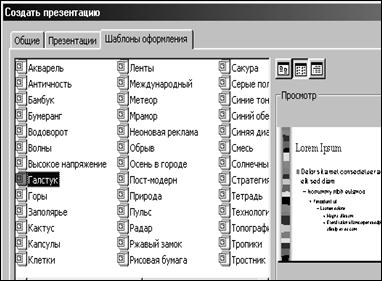
Рис. 1.2. Діалогове вікно "Создать презентацію"
4. Двічі клацніть на значку шаблона (Галстук). Відкриється діалогове вікно (Создание слайда)з варіантами структур слайдів – "авто-розміток".
5. У вікні діалогу (Создание слайда), що відкрилося, залишіть обраною авторозмітку (Титульный слайд) і клацніть на кнопці ОК.
6. Відкриється вікно презентації, у якому з'явиться перший, титульний слайд. Клацніть у верхнє поле з написом (Заголовок слайда) і введіть заголовок презентації. У нашому прикладі це буде текст План розвитку.
7. Щоб додати до основної назви невелике пояснення, клацніть на поле (Подзаголовок слайда) і введіть підзаголовок Відділ інформаційних технологій. На рис. 1.3 показаний сформований титульний слайд у вікні презентації PowerPoint.
8. Клацніть на кнопці (Сохранить) панелі інструментів (Стандартная). Відкриється вікно збереження презентації.

Рис. 1.3. Титульний слайд у звичайному режимі перегляду
9. У лівій частині вікна клацніть на значку папки (Мои документы). У поле (Имя файла) введіть ім'я План_Прізвище (наприклад: План_Петренко) і клацніть на кнопці (Сохранить). Кожний файл PowerPoint містить усю презентацію цілком, тому вам не потрібно турбуватися про те, що при демонстрації деякі слайди можуть пропасти.
Дата добавления: 2014-11-13; просмотров: 251; Мы поможем в написании вашей работы!; Нарушение авторских прав |